كيفية التحقق من استخدام وحدة المعالجة المركزية في نظام التشغيل Windows 11
ماذا تعرف
- عرض استخدام وحدة المعالجة المركزية عبر إدارة المهام: CTRL + Shift + ESC > انقر مدير المهام > انقر فوق أداء علامة التبويب أو البقاء في العمليات.
- عرض استخدام وحدة المعالجة المركزية عبر Resource Monitor: افتح شريط البحث> ابحث عن ملف مراقب المورد > انقر فوق ملف وحدة المعالجة المركزية التبويب.
- عرض استخدام وحدة المعالجة المركزية عبر مراقب الأداء: افتح شريط البحث> ابحث عن مراقبة الأداء > انقر فوق مراقبة الأداء.
سيوضح لك هذا الدليل كيفية التحقق من استخدام وحدة المعالجة المركزية لجهاز الكمبيوتر الخاص بك حتى تتمكن من معرفة كيفية إبقاء كل شيء تحت السيطرة.
كيف يمكنني التحقق من استخدام وحدة المعالجة المركزية لجهاز الكمبيوتر الخاص بي؟
تعتمد جميع المكونات الرئيسية في الكمبيوتر على وحدة المعالجة المركزية لتعمل. إذا لاحظت بطيئًا في الأداء ، فمن المهم التحقق من استخدام وحدة المعالجة المركزية الخاصة بك عبر أحد الثلاثة الرئيسية الأدوات المتوفرة في نظام Windows 11: إدارة المهام ومراقب الموارد والأداء شاشة.
استخدام إدارة المهام للتحقق من استخدام وحدة المعالجة المركزية
مدير المهام عبارة عن أداة توفر نظرة عامة عامة على التطبيقات والعمليات التي تعمل حاليًا ، بالإضافة إلى مقدار الأجهزة التي يستخدمها كل منها ، أي وحدة المعالجة المركزية. تعتبر وظيفة مدير المهام بسيطة جدًا ، ولكنها سهلة الاستخدام إذا كنت تريد فكرة أساسية عما يحدث.
ابدأ بالضغط على CTRL + Shift + Esc على لوحة المفاتيح الخاصة بك.
-
في النافذة التالية ، انقر فوق مدير المهام.
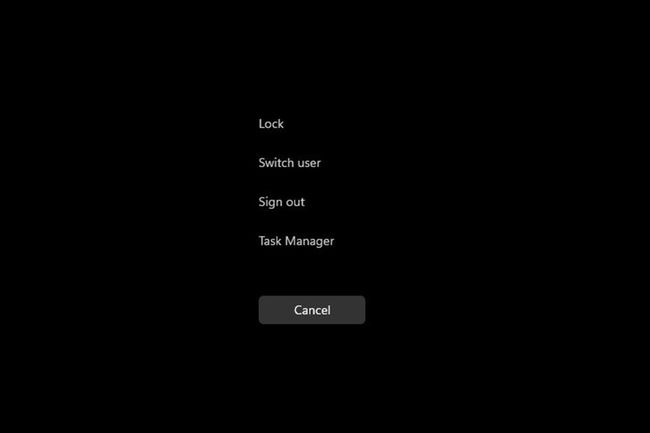
-
أثناء وجودك في "إدارة المهام" ، انقر فوق أداء التبويب.
-
هنا في علامة تبويب الأداء ، يمكنك معرفة مقدار وحدة المعالجة المركزية التي يستخدمها الكمبيوتر حاليًا.
إذا كنت تريد معرفة التطبيقات التي تستخدم وحدة المعالجة المركزية أكثر من غيرها ، فارجع إلى العمليات التبويب.
-
يمكنك تحرير الموارد عن طريق النقر بزر الماوس الأيمن فوق الإدخال الذي يشغل أكبر عدد ممكن وتحديد إنهاء المهمة.
استخدام مراقب الموارد للتحقق من استخدام وحدة المعالجة المركزية
يشبه Resource Monitor إدارة المهام ، ولكنه يقدم معلومات أكثر بكثير من خلال شرح كيفية استخدام تطبيقاتك لوحدة المعالجة المركزية. استخدمه للحصول على فهم أفضل وتحديد كيفية تحسين أداء التطبيق.
-
في شريط البحث ، اكتب مراقب المورد وحدد الإدخال العلوي الذي يظهر.
-
يفتح مدير الموارد على ملخص علامة التبويب التي تعرض معلومات النظام.
-
انقر على وحدة المعالجة المركزية علامة التبويب لعرض استخدام المعالج. كما يوضح مقدار وحدة المعالجة المركزية المتاحة وما الذي يتم تشغيله.
-
إذا نقرت بزر الماوس الأيمن على إدخال ، فستتمكن من البحث عن معلومات عنه عبر الإنترنت باستخدام "البحث عبر الإنترنت" أو إيقاف تشغيله باستخدام "إنهاء العملية".
استخدام شاشة الأداء للتحقق من استخدام وحدة المعالجة المركزية
مراقب الأداء هو أداة تسمح لك بدراسة كيفية أداء التطبيقات في الوقت الفعلي أو عن طريق جمع البيانات لاستخدامها في التحليل لاحقًا. باستخدام هذه الأداة ، قد تكتشف التطبيقات التي تتصرف بشكل غير طبيعي ونأمل أن يكون السبب أيضًا.
-
افتح شريط البحث واكتب مراقبة الأداء.
-
انقر فوق الإدخال الأول وسيفتح التطبيق على ملخص النظام.
-
إذا قمت بالنقر فوق ملف علامة التبويب "مراقبة الأداء"، سترى أداء وحدة المعالجة المركزية في الوقت الفعلي.
-
إذا كنت ترغب في إضافة عداد لتتبع أداء التطبيق ، فانقر فوق اللون الأخضر يضيف زر.
-
في هذه النافذة ، يمكنك إضافة عداد آخر عن طريق تحديد موقع التطبيق في القائمة اليمنى أسفل حدد العداد من الكمبيوتر.
-
بمجرد العثور عليه ، حدده وانقر فوق يضيف زر في الأسفل.
-
سيظهر الإدخال على اليمين. حدد ملف موافق زر وسيظهر في شاشة الأداء.
-
سيكون لكل عداد مضاف لونه المقابل لتمييزه.
هل يستخدم Windows 11 المزيد من وحدة المعالجة المركزية؟
تم تحسين Windows 11 بشكل جيد ، لذا ، في حد ذاته ، لا يستهلك الكثير من موارد وحدة المعالجة المركزية. ومع ذلك ، فإن هذا لا يعني أنه تم تحسين التطبيقات التي تستخدمها.
يمكن أن يكون سبب ارتفاع استهلاك وحدة المعالجة المركزية في جهاز كمبيوتر يعمل بنظام Windows 11 هو التحديثات المعلقة أو برامج مكافحة الفيروسات التي تمنع عمليات معينة أو التثبيتات الخاطئة أو التطبيقات غير المحسّنة بشكل جيد. على سبيل المثال ، من المعروف أن Google Chrome هو تطبيق موارد كبير جدًا ، ومع وجود عدد كافٍ من علامات التبويب المفتوحة ، يمكن أن يتسبب في حدوث مشكلات في الأداء.
تعد مشكلات الأداء علامة على ارتفاع استخدام وحدة المعالجة المركزية. يمكن أن يتسبب الاستخدام العالي لوحدة المعالجة المركزية في أداء التطبيقات بطيئًا أو حتى تعطلها. وبالطبع ، يمكن أن يؤدي الاستخدام العالي لوحدة المعالجة المركزية إلى تسخين الكمبيوتر والتسبب في دوران مراوح التبريد بصوت عالٍ.
